Windows/Mac/オンラインでSWFをAVI形式に変換する詳細な手順
SWF アニメーションを作成すると、Web サイトでビデオを共有できます。ただし、Windows、Mac、Android、iPhone で SWF ビデオを再生して共有するには、SWF を AVI 形式に変換する必要があります。GIF ファイルとは異なり、SWF はほとんどのデバイスで再生できず、ほとんどのソーシャル プラットフォームにアップロードできません。したがって、SWF をサイズが小さく高品質の AVI に変換する方がよいでしょう。Windows および Mac ユーザー向けの 5 つの簡単で効率的な方法については、読み進めてください。
ガイドリスト
パート 1: SWF を AVI ビデオに変換するプロフェッショナルな方法 [Windows/Mac] パート 2: SWF ビデオをオンラインで無料で AVI に変換する方法 [4 つのツール] パート 3: SWF から AVI 形式への変換に関する FAQパート 1: SWF を AVI ビデオに変換するプロフェッショナルな方法 [Windows/Mac]
4Easysoft トータルビデオコンバータ は、Windows/Mac で SWF を AVI ビデオに変換するのに最適なツールの 1 つです。SWF ファイルは常にサイズが小さく、解像度とビットレートも低いですが、このプロフェッショナルなコンバーターは、SWF を AVI に変換した後、品質を向上させ、高解像度のビデオをエクスポートします。さらに、ビデオのカット、トリミング、エフェクトの追加に役立つ複数の編集機能も提供します。追加ツールを使用すると、ムービーの作成、ビデオの圧縮、透かしの削除などを行うこともできます。

SWF から AVI、MP4、MOV、MKV、FLV など、1000 以上の形式にビデオを変換します。
AVI ビデオの高品質を維持するために、ビデオ形式、コーデック、解像度、フレーム レート、ビットレートを調整します。
品質をあまり損なわずにビデオを圧縮し、ファイル サイズを小さく保って共有しやすくします。
編集、カット、回転、圧縮、フィルターの追加、ビデオ品質の向上など、より多くの機能を提供します。
ステップ14Easysoft Total Video ConverterをWindows/Macに無料でダウンロードし、 追加ファイル ボタンをクリックして、目的の SWF ビデオを選択します。また、複数のファイルを直接ドラッグ アンド ドロップして追加することもできます。

ステップ2クリック すべてを変換 右上隅のドロップダウンリストから希望のAVI形式を選択します。 ビデオ リストが表示されます。 カスタムプロファイル 歯車アイコンの付いたボタンをクリックすると、品質、解像度、フレーム レート、コーデックなどの設定を調整して、高品質でスムーズな出力を維持できます。

ステップ3メインインターフェースに戻り、 に保存 ドロップダウンリストから希望の保存パスを選択します。必要に応じてビデオを編集したりカットしたりすることもできます。次に、 すべて変換 SWF から AVI へのバッチ変換を開始するボタンです。

パート 2: SWF ビデオをオンラインで無料で AVI に変換する方法 [4 つのツール]
こちらには、オンラインの SWF から AVI へのコンバーターも多数あります。オンライン ツールは、インストールが不要で、Windows と Mac の両方で使用できるため、最も便利なソリューションです。ただし、調整可能な設定が提供されていないため、高いフレーム レートと品質を維持することはできません。読み続けて、次の 4 つの SWF から AVI へのコンバーターの詳細な機能を確認してください。
1. 4Easysoft 無料ビデオコンバーター
4Easysoft 無料ビデオコンバーター は、最高のオンライン SWF から AVI へのコンバーターの 1 つです。カスタマイズ可能なパラメータを備えた 300 を超えるビデオおよびオーディオ形式をサポートしています。また、プロのように複数のビデオを同時に変換することもできます。以下の 3 つの簡単な手順で、SWF から AVI に変換できます。
ステップ1公式サイトへ移動 4Easysoft 無料ビデオコンバーター をクリックして 今すぐビデオを変換 ボタンをクリックして SWF ビデオを追加します。新しいウィンドウでビデオを一括追加できます。

ステップ2ウィンドウがポップアップしたら、ビデオリストからAVIチェックボックスをオンにします。その後、 カスタムプロファイル ボタンをクリックしてコーデック、品質、フレームレートなどを調整します。最後に、 変換する ビデオを保存するためのボタン。

2. オンライン変換
この SWF から AVI へのコンバーターを使用すると、品質を向上させながらビデオを変換できます。ビデオの URL を直接貼り付けたり、ビデオをアップロードして追加したりできます。オプションの設定により、画面サイズやビデオ品質などを変更できます。
ステップ1オンライン変換に移動し、 AVIに変換 ボタンをクリックします。 ファイルを選ぶ ボタンをクリックして SWF ビデオを追加します。または、複数のビデオをドラッグ アンド ドロップして追加することもできます。
ステップ2次に、出力ビデオの高品質を維持するために、以下の設定を調整します。最後に、 始める SWF を AVI に変換するボタン。
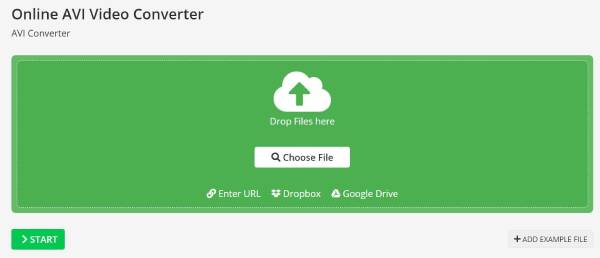
3. ザムザール
Zamzar は、ほぼすべての形式をサポートするオープンソースのオンライン SWF から AVI へのコンバーターです。3 回クリックするだけで変換が完了します。ただし、最大ビデオ サイズは 50 MB であるため、品質は満足できるものではありません。
ステップ1任意のブラウザでZamzarを検索し、 ファイルを選択 ボタンをクリックしてビデオを追加します。
ステップ2クリック ビデオを選択 ドロップダウン リストからビデオ タブの AVI 形式をクリックします。

4. コンバーティオ
これは強力でありながら使いやすいビデオ コンバーターで、SWF を AVI にオンラインで無料で変換できます。このコンバーターは PDF とドキュメントもサポートしています。URL、DropBox などを通じてファイルを追加できます。唯一の欠点は、1 日あたり 100 MB 以内の 4 つのファイルしか変換できないことです。
ステップ1クリック ファイルを選択 ボタンをクリックして、コンピューター、DropBox、Google Drive からビデオを追加します。
ステップ2「変換先」ドロップダウン リストをクリックし、出力形式として AVI を選択します。次に、「変換」ボタンをクリックしてプロセスを開始します。
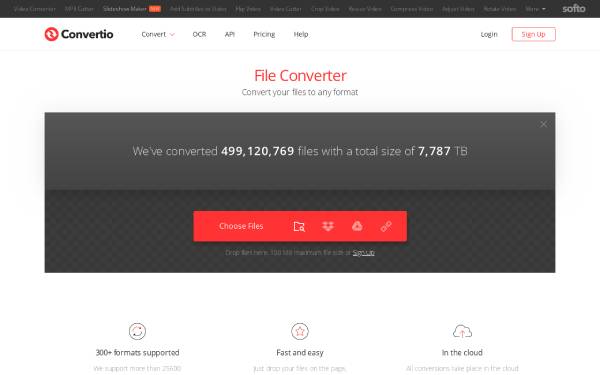
パート 3: SWF から AVI 形式への変換に関する FAQ
-
SWF を HTML5 に変換するにはどうすればいいですか?
SWF アニメーションを他の Web サイトとより互換性のあるものにしたい場合は、前述の SWF から AVI へのツールを使用して SWF を GIF に変換することもできます。Web サイトで使用できるだけでなく、ほとんどのソーシャル プラットフォームで共有することもできます。
-
VLC は SWF を AVI に変換できますか?
はい、もちろんです。VLC はコンバーターを内蔵した強力なビデオ プレーヤーです。[ファイル] ボタンをクリックし、ドロップダウン メニューから [変換/保存] ボタンに移動します。次に、ビデオを追加して続行します。[プロファイル] タブから AVI 形式を選択し、[エクスポート] ボタンをクリックして SWF から AVI への変換を開始します。
-
AVI ビデオは何に使用されますか?
AVI 形式は主に DVD または VCD ディスクの作成に使用されるため、常にサイズが大きく、高品質です。このように、SWF を AVI に変換すると、高品質のムービーを視聴できます。
結論
ここでは、5つの専門的または無料のオンラインSWFからAVIへのコンバーターを紹介します。詳細な手順を学んだ後、SWFビデオを再生可能な他の互換性のある形式に簡単に変換できます。高品質の出力を維持するには、 4Easysoft トータルビデオコンバータ 詳細な設定を調整できます。今すぐお試しください。



